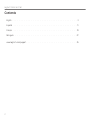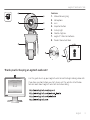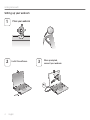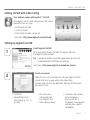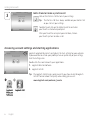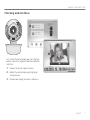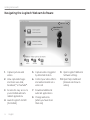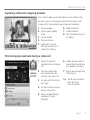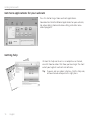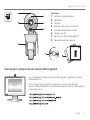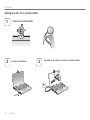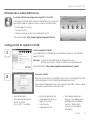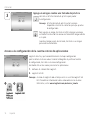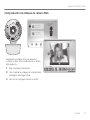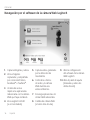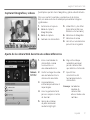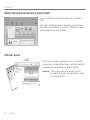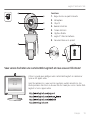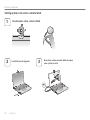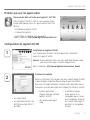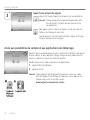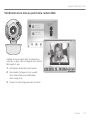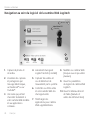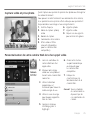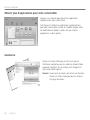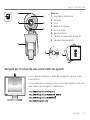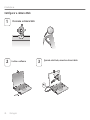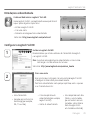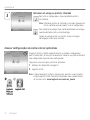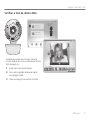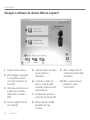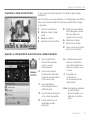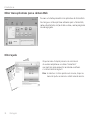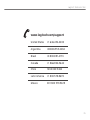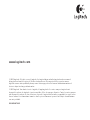Logitech C160 Manuel utilisateur
- Catégorie
- Écouteurs
- Taper
- Manuel utilisateur

(FUUJOHTUBSUFEXJUI
Première utilisation
-PHJUFDI
8FCDBN$
La page est en cours de chargement...
La page est en cours de chargement...
La page est en cours de chargement...
La page est en cours de chargement...
La page est en cours de chargement...
La page est en cours de chargement...
La page est en cours de chargement...
La page est en cours de chargement...
La page est en cours de chargement...
La page est en cours de chargement...
La page est en cours de chargement...
La page est en cours de chargement...
La page est en cours de chargement...
La page est en cours de chargement...
La page est en cours de chargement...
La page est en cours de chargement...
La page est en cours de chargement...

Français 19
Logitech
®
WebcamC160
Vous venez d'acheter une caméra Web Logitech et nous vous en félicitons!
UtilisezceguidepourcongurervotrecaméraWebLogitechetcommencer
àpasserdesappelsvidéo.
Avantdecommencer,sivousavezdesquestions,veuillezconsulterlessites
Webrépertoriésdanslalisteci-dessousand'ensavoirplussurlescamérasWeb
Logitechetsurlesappelsvidéo.
-PHJUFDIJ5IJOL
:PVSDPNNFOUT NBLFBEJGGFSFODF
*NQPSUBOU JOGPSNBUJPO
4BGFUZDPNQMJBODFBOEXBSSBOUZ
(FUUJOH TUBSUFEXJU I
Premièr e utilisati on
-PHJUFD I
8FCDBN $
Fonctions
Baguedemiseaupointmanuelle1.
Microphone2.
Objectif3.
BoutonInstantané4.
Témoind'activité5.
Clip/baseexible6.
Logitech®WebcamSoftware7.
Documentationsurleproduit8.

20 Français
Premièreutilisation
Conguration de votre caméra Web
USB
Positionner votre caméra Web
1
2
3
Installation du logiciel
Branchez votre caméra Web lorsque
vous y êtes invité.

Français 21
Logitech
®
WebcamC160
Premiers pas avec les appels vidéo
Votre caméra Web est livrée avec Logitech® Vid™ HD.
GrâceàLogitechVidHD,ilsuftdesuivrequelquesétapes
simplespourpouvoirpasserdesappelsvidéoendirectpar
Internet:
InstallationdeLogitechVidHD•
Créationd'uncompte•
Ajoutd'amisetréalisationd'unappelvidéo•
Pourensavoirplus: http://www.logitech.com/whatisvid
1
Conguration de Logitech Vid HD
Installation de Logitech Vid HD
Ilestrecommandéd'installeràlafoislelogicieldecaméraWeb
LogitechetLogitechVidHD.
Conseil: Sivoussouhaitezutiliseruneautreapplicationd'appelsvidéo,
vousdeveztéléchargeretinstallerunlogicieltiers.
Pourensavoirplus:http://www.logitech.com/webcam_howto
2
Création d'un compte
Suivezlesinstructionsàl'écranpourcréervotrecompteLogitechVidHD
etpourcongurerlafonctiond'appelvidéodevotrecaméraWeb.
Pourpasserdesappelsvidéoavecn'importequelleapplication,vouset
lapersonnequireçoitvotreappeldevezdisposerdesélémentssuivants:
unecaméraWeb•
uneconnexionInternethaut•
débit(parexemple,ADSL,T1
oucâble)
lamêmeapplication•
d'appelsvidéo(parexemple,
LogitechVidHD)
descomptespourappels•
vidéo
unordinateuréquipé•
d'haut-parleursetun
microphone(ouuncasque
avecmicrophone;laplupart
descamérasWebLogitech
possèdentunmicrophone
intégré)

22 Français
Premièreutilisation
3
Cliquezsurl'imaged'appeld'essaipourtestervosparamètres.
Conseil: L'imaged'appeld'essaiapparaîttoujoursdansvotre
listedecontactsdesortequevouspuissieztester
vosparamètres.
Pourajouterunami,cliquezsurAjouterunami,puissaisissez
l'adresseélectroniquedevotreami.
Quandvotreamiaacceptévotreinvitation,cliquezsurl'image
devotreamipourpasserunappel.
Ajout d'amis et test des appels
Accès aux paramètres du compte et aux applications de démarrage
LogitechdétecteautomatiquementvotrecaméraWebetdénitlesparamètres
lesplusadaptés.Sivoussouhaitezchangerl'imagedevotreproloumettre
àjourlesparamètres,cliquezsurl'icôneParamètres.
Double-cliquezsurlesicônespourlancervosapplications.
LogitechWebcamSoftware1.
LogitechVidHD2.
Conseil:L'icôneLogitechVidHDapparaîtuniquementsivousavezchoisi
d'installerLogitechVidHD.Pourensavoirplussurleslogicielstiers
d'appelvidéo,visitezlesiteWebsuivant:
www.logitech.com/webcam_howto

Français 23
Logitech
®
WebcamC160
Vérication de la mise au point de la caméra Web
Vérionslamiseaupointavantdecommencer
àdiscuterenligne.Lancezlelogicieldelacaméra
WebLogitech,puis:
SélectionnezlafonctionQuickCapture.1.
Faitespivoterlabaguedemiseaupoint2.
delacaméraWebjusqu'àl'obtention
d'uneimagenette.
Cliquezsurvotreimagepourvoirsanetteté.3.

24 Français
Premièreutilisation
Navigation au sein du logiciel de la caméra Web Logitech
Capturedephotoset1.
devidéos
Visionnezdescaptures2.
etpartagez-lespar
messageélectronique,
surFacebook®ousur
YouTube®.
Unezonequipermet3.
d'accéderfacilementà
votrecaméraWebinstallée
etauxapplications
connexes.
Lancementdulogiciel4.
LogitechVidHD(siinstallé)
Capturerdesvidéosen5.
casdedétectionde
mouvementparlesystème
Contrôlervoseffetsvidéo6.
etvotrecaméraWeblors
d'unappelvidéo
Téléchargerdes7.
applicationspourcaméra
Websupplémentaires
ModiervoscamérasWeb8.
(lorsquevousenpossédez
plusieurs)
Ouvrirlesparamètres9.
dulogicieldecaméraWeb
Logitech
Ouvrirletableaudebord10.
del'aide(manuelset
vidéosdedémonstration)

Français 25
Logitech
®
WebcamC160
Capture vidéo et prise photo
QuickCapturevouspermetdeprendredesphotosoud'enregistrer
desvidéosfacilement.
Vouspouvezaccéderfacilementauxcommandesdelacaméra,
àsesparamètresainsiqu'àdeseffetsvidéoquivouspermettent
depersonnaliservosimagesetvosenregistrements.
Fenêtred'aperçu1.
Modedecapture:photo/2.
vidéo
Boutondecapture3.
Commandesdelacaméra4.
Effetsvidéosetltres5.
amusants(disponibles
pourlescamérasWeb
compatibles)
Vignettesphoto6.
Vignettesvidéo7.
Cliquezsurunevignette8.
pouraccéderàlagalerie
Personnalisation de votre caméra Web lors d'un appel vidéo
Lancerlecontrôleurde1.
caméraWeblorsd'un
appelvidéo.
Masquervotreimage2.
vidéoavecunephotoen
laissantvotrecaméraWeb
connectée.
Utiliserlafonction3.
panoramiqueet
inclinaisonpourtrouverle
meilleurangledevue.
Utiliserlesuividuvisage4.
pourtoujoursapparaître
danslecadre.
Corrigerlemanque5.
d'éclairagegrâceà
RightLight.
Choisirentrelamise6.
aupointautomatique
oumanuellepour
lescamérasWeb
compatibles.
Indiquerles7.
caractéristiquesde
fonctionnementdela
caméraWeb.
Conseil:Touslesmodèles
decaméraWebne
disposentpasde
cescommandesde
caméra.

26 Français
Premièreutilisation
Obtenir plus d'applications pour votre caméra Web
Appuyezsurceboutonpourobtenirdesapplications
supplémentairespourcaméraWeb.
Téléchargezetinstallezdesapplicationssupplémentaires
pourvotrecaméraWeb,commedesmodulesd'appelvidéo,
demodicationdephotos/vidéos,ainsiqued'autres
programmesàvaleurajoutée.
Assistance
Cliquezsurl'icôned'aidepouraccéderàunmanuel
d'utilisateurcompletouvoirdesvidéosdedémonstration
expliquantcommenttirerlemeilleurpartidulogicielet
delacaméraWebLogitech.
Conseil:Sivousavezdesdoutesconcernantunefonction,
cliquezsurl'icôned'aidepourouvrirlemanuel
àlapagedemandée.
La page est en cours de chargement...
La page est en cours de chargement...
La page est en cours de chargement...
La page est en cours de chargement...
La page est en cours de chargement...
La page est en cours de chargement...
La page est en cours de chargement...
La page est en cours de chargement...
La page est en cours de chargement...

www.logitech.com
©2010Logitech.Allrightsreserved.Logitech,theLogitechlogo,andotherLogitechmarksareowned
byLogitechandmayberegistered.Allothertrademarksarethepropertyoftheirrespectiveowners.
Logitechassumesnoresponsibilityforanyerrorsthatmayappearinthismanual.Informationcontained
hereinissubjecttochangewithoutnotice.
©2010Logitech.Tousdroitsréservés.Logitech,lelogoLogitechetlesautresmarquesLogitechsont
lapropriétéexclusivedeLogitechetsontsusceptiblesd’êtredesmarquesdéposées.Touteslesautresmarques
sontlapropriétéexclusivedeleursdétenteursrespectifs.Logitechdéclinetouteresponsabilitéencasd’erreurs
danscemanuel.Lesinformationsénoncéesdansleprésentdocumentpeuventfairel’objetdemodications
sansavispréalable.
620-002807.002
-
 1
1
-
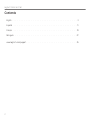 2
2
-
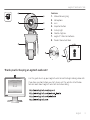 3
3
-
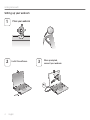 4
4
-
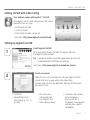 5
5
-
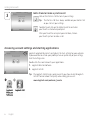 6
6
-
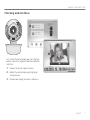 7
7
-
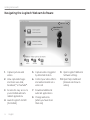 8
8
-
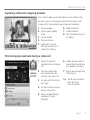 9
9
-
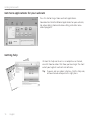 10
10
-
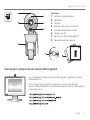 11
11
-
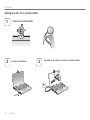 12
12
-
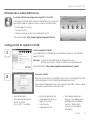 13
13
-
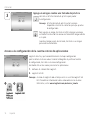 14
14
-
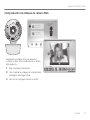 15
15
-
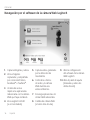 16
16
-
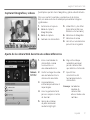 17
17
-
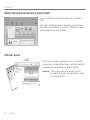 18
18
-
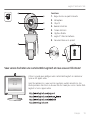 19
19
-
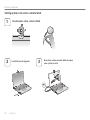 20
20
-
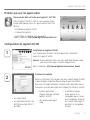 21
21
-
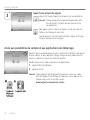 22
22
-
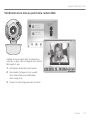 23
23
-
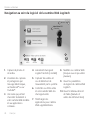 24
24
-
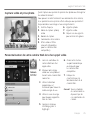 25
25
-
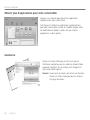 26
26
-
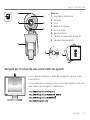 27
27
-
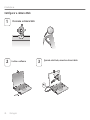 28
28
-
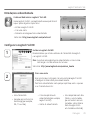 29
29
-
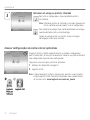 30
30
-
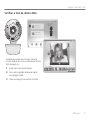 31
31
-
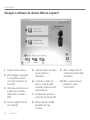 32
32
-
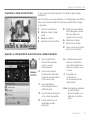 33
33
-
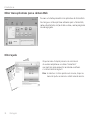 34
34
-
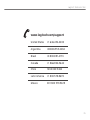 35
35
-
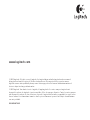 36
36
Logitech C160 Manuel utilisateur
- Catégorie
- Écouteurs
- Taper
- Manuel utilisateur
dans d''autres langues
- English: Logitech C160 User manual
- español: Logitech C160 Manual de usuario
- português: Logitech C160 Manual do usuário
Documents connexes
-
Logitech Webcam C250 Manuel utilisateur
-
Logitech Webcam C200 Le manuel du propriétaire
-
Logitech C500 Manuel utilisateur
-
Logitech QuickCam Orbit AF Le manuel du propriétaire
-
Logitech HD Webcam C310 Le manuel du propriétaire
-
Logitech C270 Manuel utilisateur
-
Logitech C210 Le manuel du propriétaire
-
Logitech C510 Manuel utilisateur
-
Logitech C210 Manuel utilisateur
-
Logitech Webcam C110 Guide de démarrage rapide